Keynoteとは?
Keynoteは、MacBookやiPad、iPhoneユーザー向けにAppleが開発をしている、プレゼンテーション用のソフトウェアです。プレゼンテーション向けのソフトウェアというと、PowerPointやGoogleスライドをイメージする方も多いと思いますが、ではKeynoteと他プレゼン用ツールとの違いは何なのでしょうか?メリットとデメリットを調べてみました。
メリット
Keynoteの最大の特徴は見た目の美しさです。PowerPointに比べてそもそも備わっている機能が少なくシンプルなので、感覚的に操作することができます。画像やテキストの位置も、指先の感覚で細かいところまで調節できるので便利です。また、アニメーションの数が豊富なのも魅力のひとつ。PowerPointやGoogleスライドにはないオリジナルなエフェクトを使えば、より聞いている人の注目を集めるプレゼンテーションを作れるので人気です。
デメリット
先にもお伝えしたようにKeynoteはApple向けのスライド作成ツールのため、PowerPointなどの他のツールとの互換性が低いという点が挙げられます。利用者もPowerPointに比べると少ないため、クライアントへ提出する際などは相手のPCが対応しているかチェックするなど、注意しましょう。また、Googleスライドと比べると、複数人で1つのスライドを作る共同作業が簡単にできない点もデメリットと言えるでしょう。
Keynoteを使ってプレゼンテーションを作成しよう
テーマの決定
まずは「Keynote」>「テーマを選択」で自分のイメージに合った、スライドのテーマを決定しましょう。シンプルなものから凝ったデザインのものまで、たくさん種類があります。
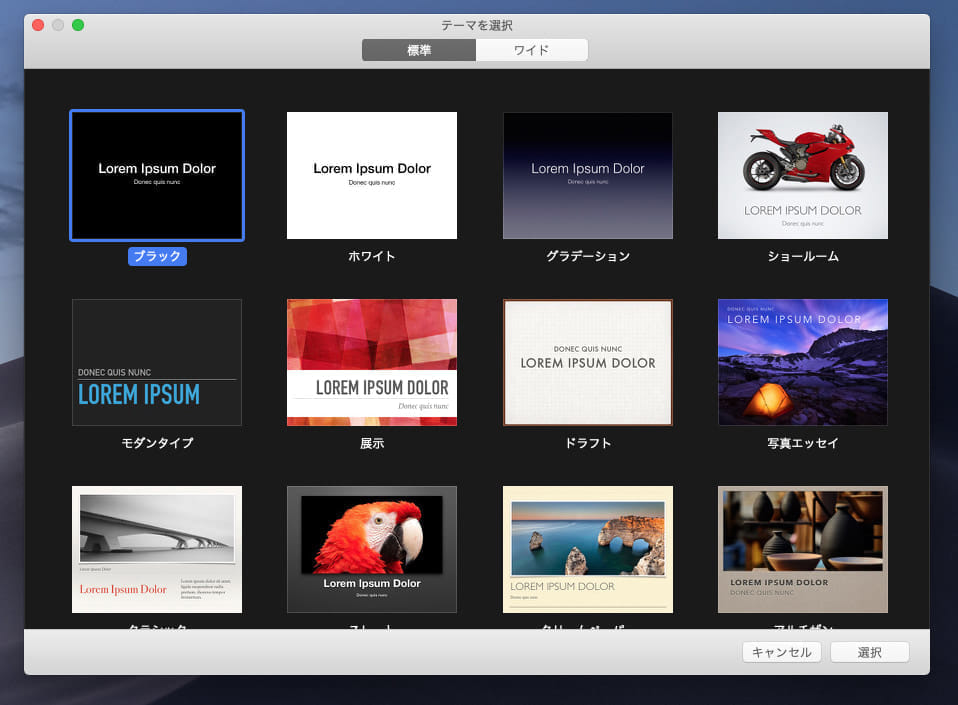
スライドの編集
基本的な文字の装飾はテキストボックスをクリックして選択し、スライド右の「テキスト」から行うことができます。
画像を挿入する際は「挿入」>「選択」です。画像のサイズは画像をダブルクリック、もしくは左クリック>「マスクを編集」でトリミングをして調整しましょう。
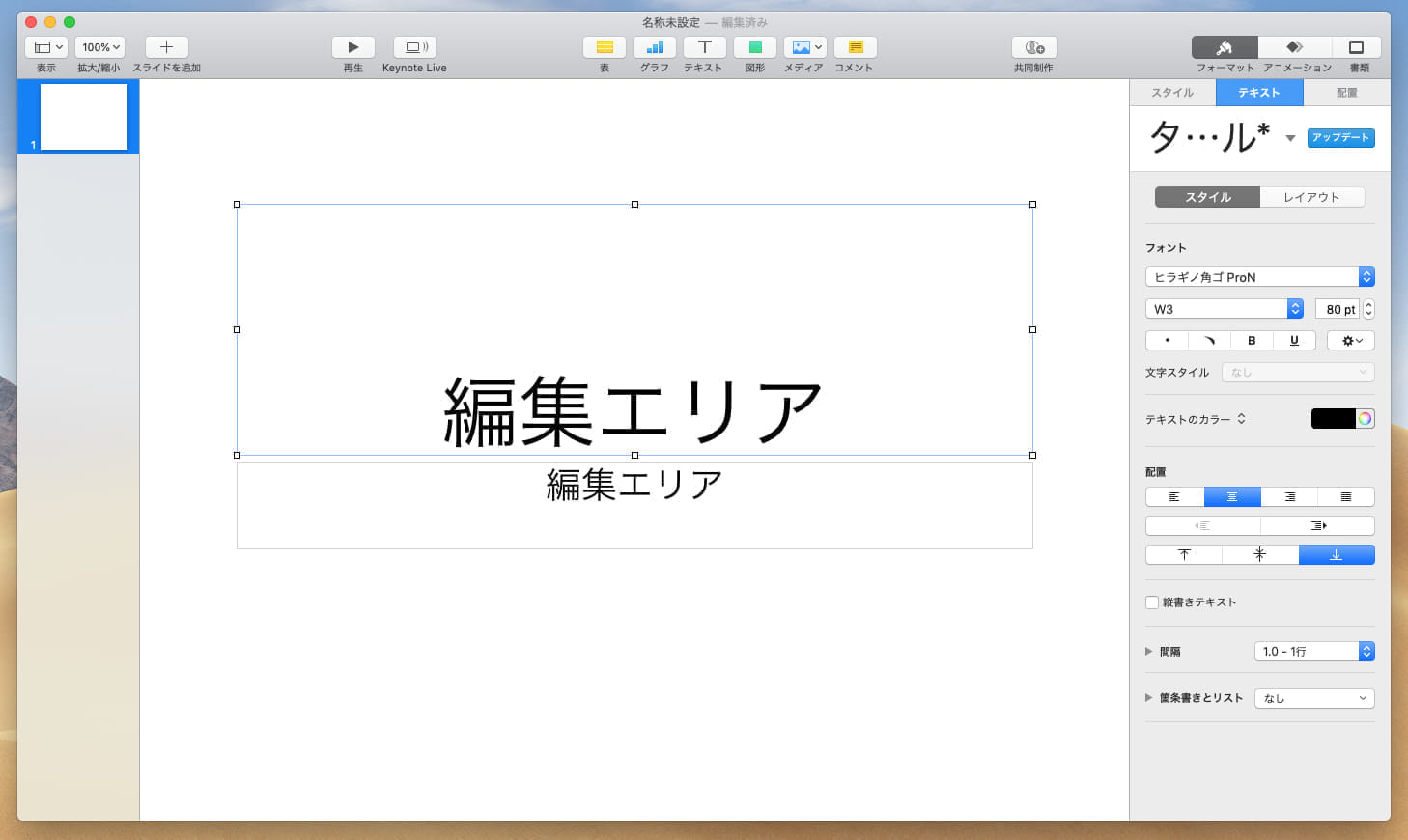
保存と書き出し
編集中のスライドを保存したい際は「ファイル」>「保存」で完了です。
完成したスライドをPDFで社外のクライアントに送る時や、PowerPointユーザーに送る時は、「書き出し」機能を使うとすぐに形式を変えることができます。「ファイル」>「書き出し」から、変更したい形式を選ぶだけなので簡単です。
発表
プレゼンテーションを発表する際に便利な機能も備わっています。「発表者ノート」はプレゼンテーション中に自分だけが見ることのできるカンニングペーパー。“スライドには書いてないけれど口頭で補足的に説明したい”といった箇所も忘れる心配がありません。「スライドアイコン」>「発表者スライドを表示」で作ることができます。

また、事前にプレゼンテーションの練習がしたいという方は「発表者ディスプレイ」を活用しましょう。「再生」>「スライドショーをリハーサル」で下のような画面が表示されます。上に時計があり、実際どのくらいの時間がかかっているのかわかって便利です。
この画面は、「再生」>「発表者ディスプレイをカスタマイズ」で、ディスプレイを自分好みにカスタマイズをすることもできます。
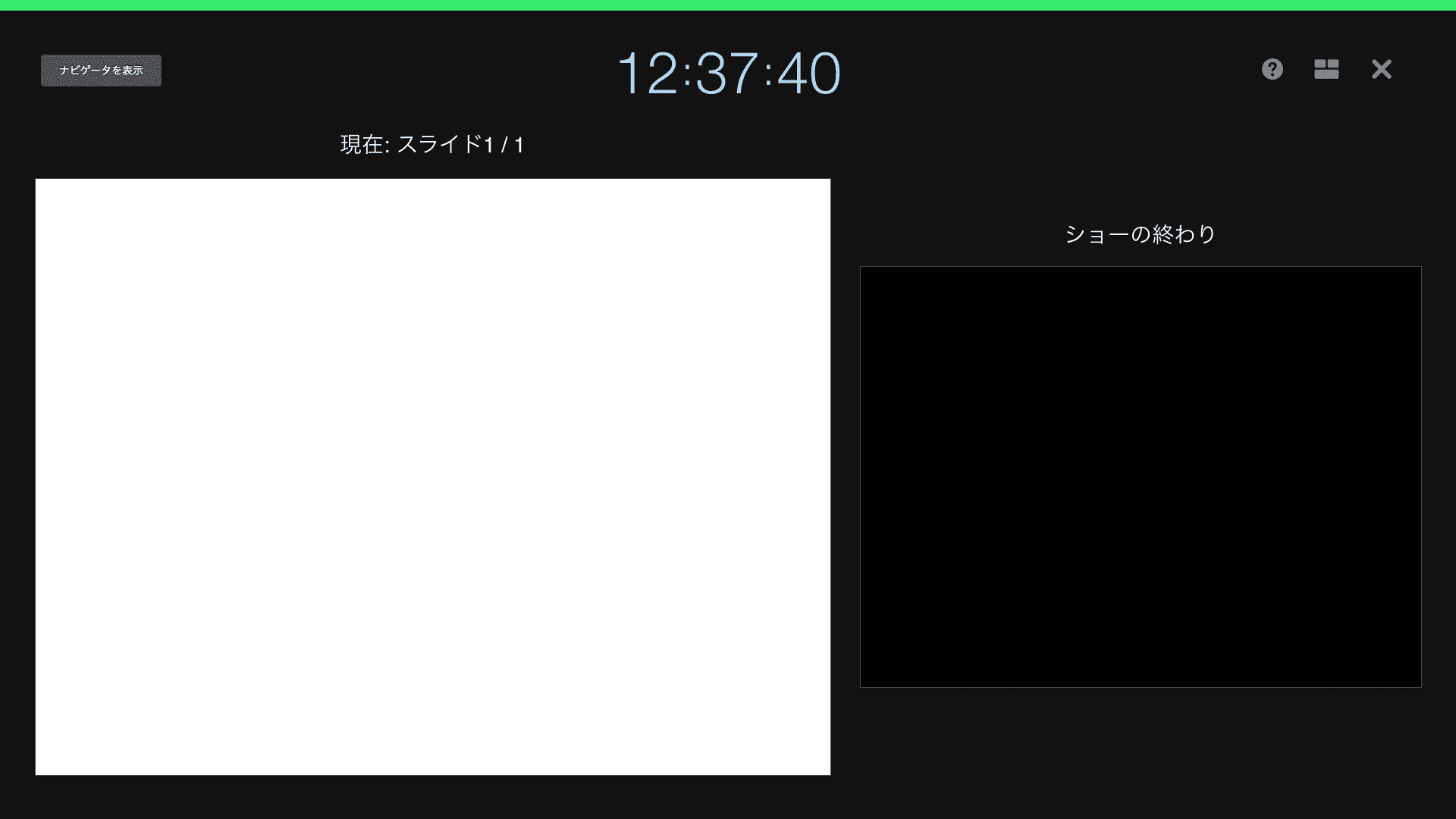
まとめ
いかがでしたか?感覚的に簡単な操作でプレゼンテーションを作ることができるKeynoteは、Apple製品ユーザーや、ビジュアルを重視したスライドを作りたいという方にぴったりなツールです。Keynoteを使いこなして、より良いプレゼンテーションを作りましょう!


